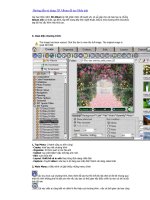HUONG DAN SU DUNG PM TRON DE THI TNMcMix201702
Bạn đang xem bản rút gọn của tài liệu. Xem và tải ngay bản đầy đủ của tài liệu tại đây (2.61 MB, 8 trang )
<span class='text_page_counter'>(1)</span><div class='page_container' data-page=1>
<b>HƯỚNG DẪN SỬ DỤNG PHẦN MỀM TRỘN ĐỀ THI MCMIX </b>
Tên phần mềm: McMix v2017.02
Link download: <b>Google Drive</b> hoặc <b>One Drive</b>
<b>1. </b> <b>Định dạng “Đề Thô”: </b>
Trước khi sử dụng phần mềm để trộn đề, chúng ta cần chuẩn bị một số bước để phần mềm có thể hiểu và đọc
được dữ liệu:
• Xóa hết các phần Tên Câu trước các câu hỏi (VD: Câu 1, Câu 2, Câu 2…..Câu n.)
• Chèn thẻ [<br>] để phân cách giữa các câu. Giúp phần mềm có thể hiểu và trộn ngẫu nhiên thứ tư các
câu hỏi.
• <i>Gạch chân tên đáp áp đúng (dấu khoanh tròn đỏ trong hình). </i>
</div>
<span class='text_page_counter'>(2)</span><div class='page_container' data-page=2>
<b>2. </b> <b>Sử dụng phần mềm </b>
Sau khi Download và giải nén, chúng ta được thư mục phần mềm trộn đề.
Trong thư mục này cần có 2 mục quan trọng cần chú ý đó là phần mềm McMix và thư mục Data.
<b>3. </b> <b>Khởi động phần mềm: Xuất hiện giao diện chính như sau: </b>
</div>
<span class='text_page_counter'>(3)</span><div class='page_container' data-page=3>
• Chọn vào tên kỳ thi vừa tạo, sau đó click Thêm ở khung bên phải để tạo Môn Thi mới. (VD: Mã đề 01,
Tên đề: Môn Kiến Thức Tin Học 2017, Số câu hỏi: 40, Thời gian: 20p). Sau đó click Lưu.
</div>
<span class='text_page_counter'>(4)</span><div class='page_container' data-page=4>
• Cửa sổ tạo đề thi xuất hiện, click Thêm để thêm bộ đề của mình vào.
</div>
<span class='text_page_counter'>(5)</span><div class='page_container' data-page=5>
• Sau khi import đề vào phần mềm, click Lưu để phần mềm kiểm tra dữ liệu, kiểm tra xong, dữ liệu sẽ xóa
trắng trên màn hình, click vào nút Thốt để đóng cửa sổ lại.
</div>
<span class='text_page_counter'>(6)</span><div class='page_container' data-page=6>
• Cửa sổ tạo đề hoán vị (đề trộn) xuất hiện, click nút Thêm để tạo số lượng đề, nhập số lượng đề thi muốn
tạo rồi click Lưu.
</div>
<span class='text_page_counter'>(7)</span><div class='page_container' data-page=7>
• Tiến trình in (xuất file) sẽ diễn ra và sau khi in (xuất) xong, file đề thi sẽ nằm trong thư mục Data của
phần mềm, sau đó click nút Trở về để sang bước tiếp theo.
</div>
<span class='text_page_counter'>(8)</span><div class='page_container' data-page=8>
<b>4. </b> <b>Kết thúc. </b>
Quá trình tạo đề và in đề đã kết thúc, những dữ liệu xuất ra như: Các đề hoán vị (đề đã trộn) và đáp án của các đề
đó đều được lưu trong thư mục Data của phần mềm, vì vậy sau khi hồn tất, chung ta nên Copy ra ngoài để tiện
cho việc lưu trữ.
</div>
<!--links-->